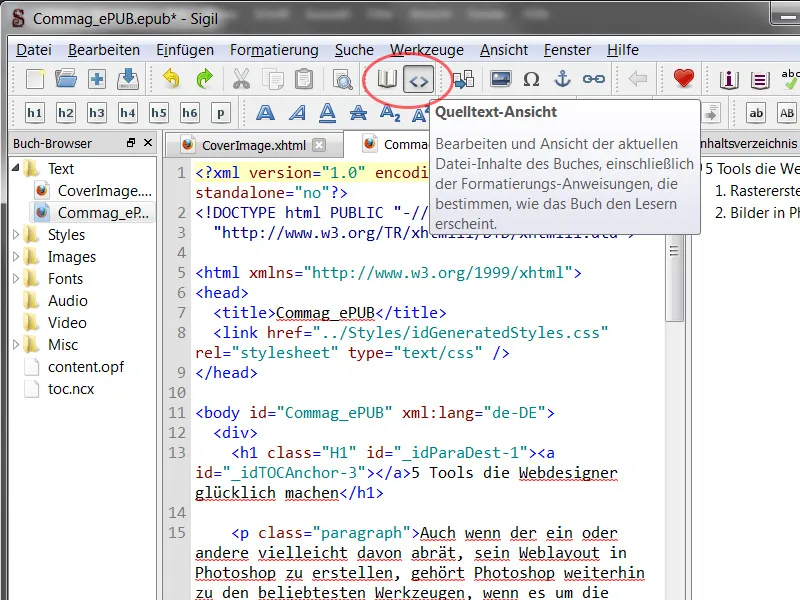E-Books tidak bisa diabaikan dari pasar saat ini dan Adobe juga ikut campur dengan pendekatan yang berbeda-beda. InDesign menyediakan kemungkinan untuk membuat dan mengekspor file yang telah dibuat dalam format ePUB. Tantangannya adalah membuat tata letak agar dapat dilihat dan dibaca dalam berbagai ukuran dan resolusi, karena sebuah ePUB tersebut harus bisa ditampilkan pada smartphone, tablet, dan e-reader.
1.1 ePUB - pengenalan
Layout cetak atau PDF relatif mudah dibuat dengan InDesign. Dengan berbagai alat yang tersedia, perancang tata letak dapat berekspresi dan memberikan kebebasan kreativitas saat mendesain. Di bawah ini adalah cuplikan dari sebuah artikel di Commags kami. Di sana kami memiliki beberapa bidang teks, grafik yang ditempatkan, dan elemen-elemen, sejumlah besar format paragraf- dan karakter, yang terlihat di panel kendali, dan berbagai format lainnya.
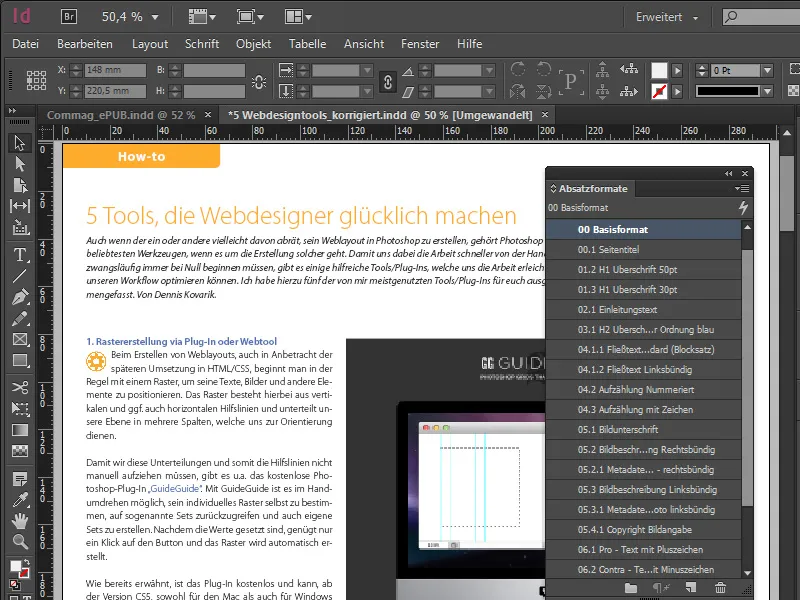
Jika ingin membuat dan mengekspor ePUB, desain akan menghadapi beberapa tantangan. Tata letak yang ditampilkan telah ditujukan untuk publikasi digital dan memiliki ukuran 1024x768 px - berdasarkan pada iPad. Tata letak dalam ePUB relatif sederhana dan jelas, format paragrafnya juga dibuat sederhana dan mudah dipahami, dan dalam hal detail-tipografi, tata letaknya sangat terbatas untuk seorang penata huruf.
Semua bidang teks yang dibuat harus dihubungkan sebagai rangkaian teks dalam ePUB, serta gambar atau grafik yang ditempatkan harus diikat dengan posisi yang tetap dalam ePUB. Hal ini dilakukan agar ketika tampilan berubah dari vertikal menjadi horizontal, gambar selalu sesuai dengan teks yang benar dan tidak secara tidak sengaja bergeser. Dalam kasus ini, InDesign berbicara tentang objek yang terikat.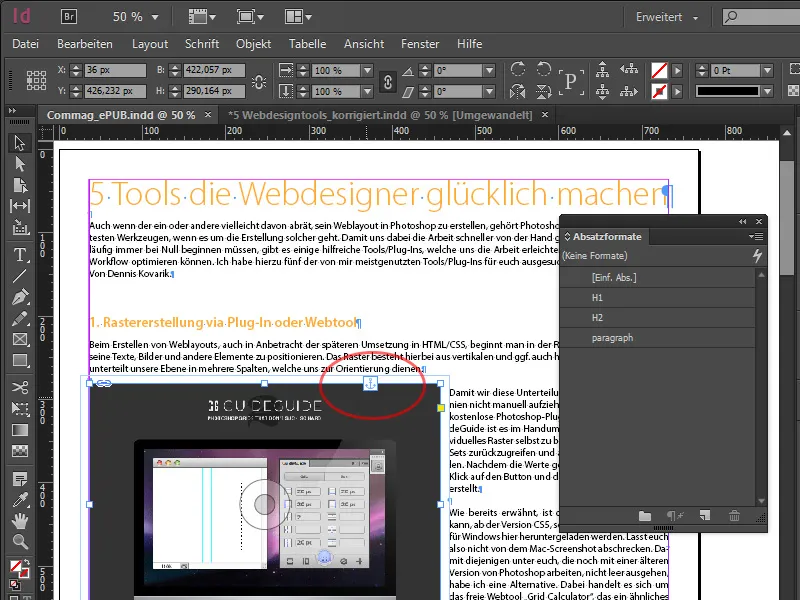
Jika kita mensimulasikan dengan merubah skalanya melalui horisontal, kita akan melihat bagaimana teks berubah dalam kerangka, gambar tetap berada di tempatnya sesuai dengan kontennya.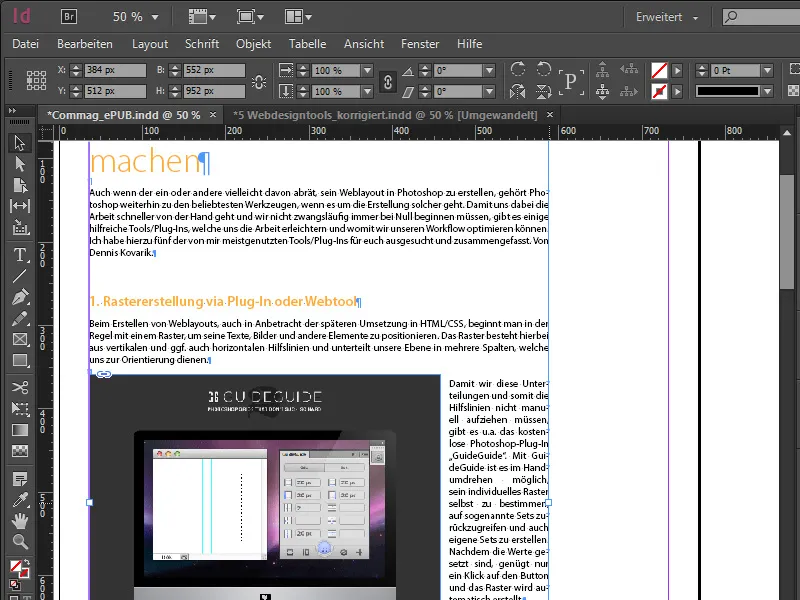
Sekarang mari kita fokus pada ringkasan alur kerja untuk ekspor. Kita pilih di atas menu File>Ekspor..., yang kemudian akan membuka dialog di mana kita bisa memberi nama ePUB. Meskipun format file sebenarnya adalah *.epub, namun nama file dapat diubah secara spesifik di Explorer dengan mengganti ekstensi file .epub dengan .zip. Kita akan melihat bahwa ini hanyalah wadah yang memuat beberapa file, termasuk versi XHTML yang berisi dokumen, style sheet yang sesuai, gambar, dan font dokumen.
Kembali ke ekspor. Dialog ekspor terlihat sedikit berbeda dari publikasi lain yang biasa kami temui. Ketika menyangkut versi ePUB, kita perlu memperhatikan hal berikut: Spesifikasi untuk Versi 3 diadopsi pada bulan Oktober 2011, dan seperti halnya dengan standar terbaru, perlu diwaspadai karena tidak semua pembaca sudah tentu mendukungnya.
Sementara Versi 2 didukung oleh hampir semua perangkat dan menyoroti format standar. Di bagian Lanjutan, kita dapat, terlepas dari semua pengaturan yang dipilih dalam dokumen, mengekspor ePUB tanpa CSS sama sekali hanya dengan satu klik pada kotak centang yang sesuai, atau kita bisa memuat style sheet lainnya. Setelah melalui proses ekspor yang sebagian besar dapat dijelaskan sendiri, kita akan mendapatkan ePUB kita dalam format *.epub.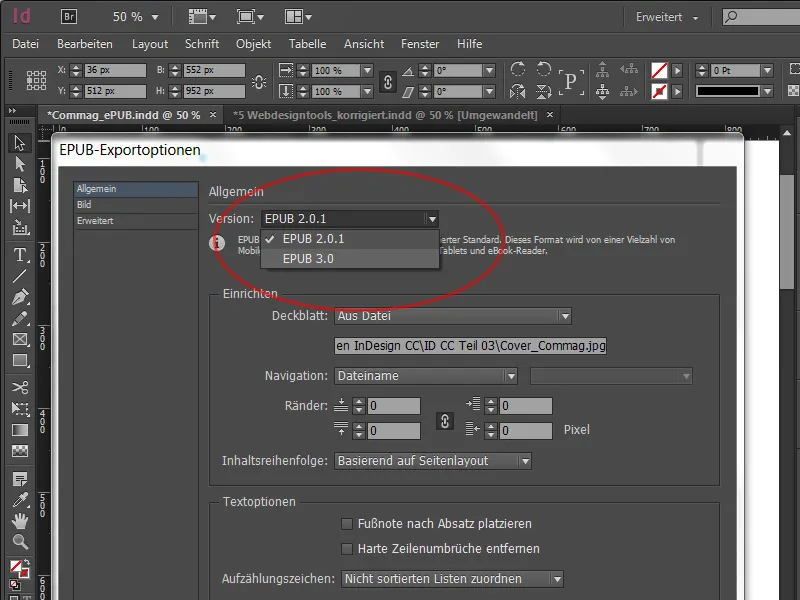
Saat ePUB kita diekspor, kita bisa memeriksanya. Jika tidak ada perangkat baca yang sesuai, kita juga bisa melihat file tersebut di komputer sendiri. Adobe menyediakan perangkat lunak yang cukup lengkap dengan nama Adobe Digital Editions, yang memungkinkan kita untuk melihat ePUB secara lokal. Di sana kita bisa menavigasi halaman dan menetapkan ukuran font, yang juga dikenal sebagai tata letak dinamis. Selain itu, melalui penskalaan tepi, kita dapat mensimulasikan bagaimana ePUB beradaptasi dengan ukuran tampilan layar yang berbeda. Tentu saja masih ada perangkat lunak lain dengan fungsi yang lebih baik, tetapi saya akan berhenti pada contoh ini.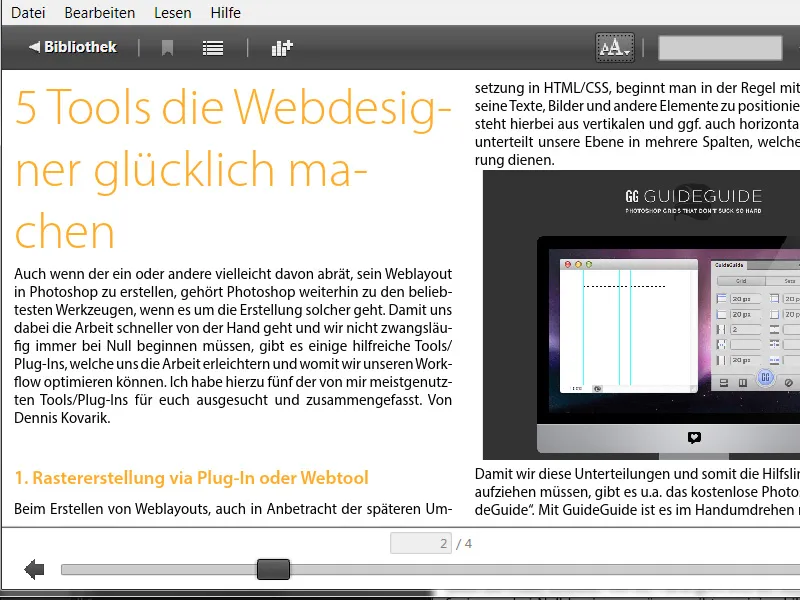
1.2 ePUB dengan Daftar Isi
Untuk membuat daftar isi di InDesign, kita klik pada baris menu Layout>Daftar Isi. Pada dialog yang muncul, kita pilih format paragraf yang akan dimasukkan. Sebagai contoh, kita pilih H1 dan H2 sebagai subkategori. Kita pilih keduanya di sebelah kanan dan memindahkannya ke kolom kiri dengan Tambahkan. Penting untuk menandai kedua format dengan format entri: Teks Utama Daftar Isi dan memilih kotak centang di bagian bawah - yang baru - Buat tautan teks ke teks sumber. Melalui tautan teks ini, ketika kita memilih kategori di daftar isi pada perangkat pembaca, kita akan langsung diarahkan ke awal paragraf tersebut.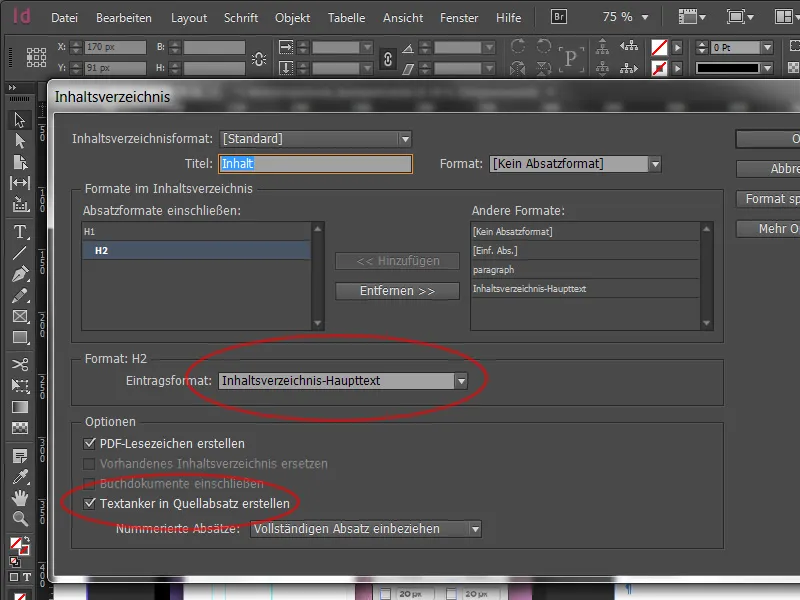
Setelah mengklik OK, kita memiliki daftar isi di kursor mouse kita. Ini hanya perlu diletakkan di area kerja, karena tidak perlu muncul dalam dokumen yang terlihat. Kembali ke dialog ekspor. Sekarang pilih di bawah navigasi: format Daftar Isi dan sampingnya yang kita buat - dalam kasus saya - Standar. Sering kali istilah TOC digunakan di sini, yang merupakan singkatan dari table of content. Sekarang kita memiliki daftar isi praktis di perangkat kita yang mengikuti format paragraf yang telah ditetapkan. Fungsionalitasnya kemudian harus dicek sendiri setelah diekspor menggunakan perangkat lunak Adobe Digital Editions.
1.3 Opsi Ekspor Objek dan Format Objek
Di atas kita sudah menjelaskan bahwa bekerja dengan objek terlekat jauh lebih mudah. Tetapi pengaturan ini belum memiliki kaitan dengan bagaimana sebuah objek sebenarnya tiba di E-Book. Itulah sebabnya ada Opsi Ekspor Objek. Anda bisa menemukannya di bilah menu di bawah Objek>Opsi Ekspor Objek. Baru di sini terdapat Tab EPUB dan HTML. Dengan bantuan tab ini, kita bisa lebih spesifik menentukan perilaku objek yang dipilih di ePUB.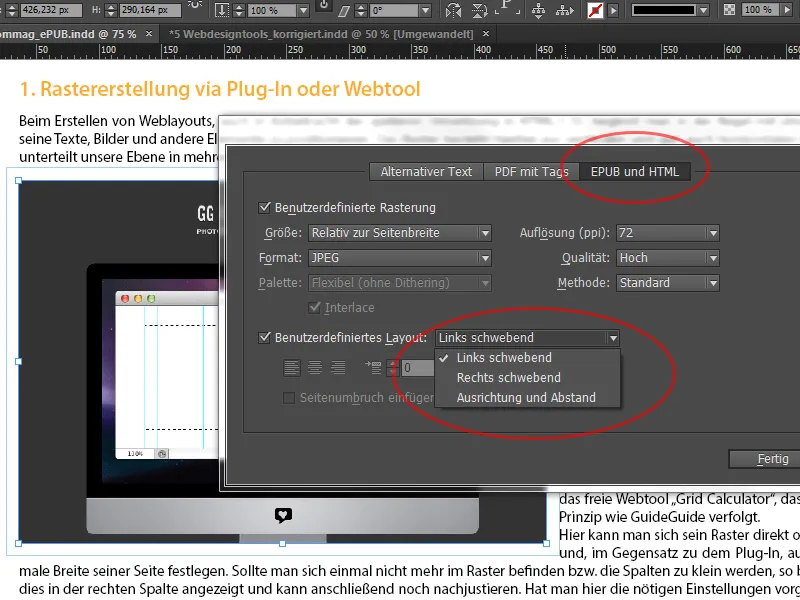
Sekarang, kita memiliki opsi untuk mengaktifkan Tata Letak Kustomisasi dan menentukan di menu drop-down pada Ukuran, bahwa objek ini harus diatur relatif terhadap lebar halaman saat diekspor, agar kita bisa menemukannya kembali di tempat yang sama dan tidak bergerak bebas di dalam dokumen.
Di sisi kanan, terkadang masuk akal untuk menghitung ulang resolusi gambar. Konsepnya terkait dengan tampilan di perangkat dengan layar beresolusi tinggi (yang juga memungkinkan perbesaran), di mana disarankan untuk mengatur ke 150ppi alih-alih 72 yang sering digunakan.
Pada Tata Letak Kustom kita bisa mendefinisikan perilaku posisi. Contohnya, di contoh kita terapung ke kiri, artinya, objek tersebut mengapung dalam tata letak, tetapi memiliki posisi tetap dalam teks.
Tetapi bagaimana jika kita harus mengedit 30 format? Dengan cara di atas akan memakan banyak waktu. InDesign memberikan solusi, karena opsi-opsi ini sekarang juga dapat diletakkan di Format Objek, agar memudahkan pengelolaan elemen-elemen yang lebih dari satu. Caranya, pilih bagian EPUB dan HTML di dalam Format Objek yang baru dibuat, di mana masker yang sama dapat ditemukan kembali.
Sehingga, dengan mudah banyak objek bisa diberi pengaturan yang seragam. Pada ekspor tag, sekarang ada opsi untuk menyimpan semuanya sebagai div-box dan kemudian memberikannya, yang berarti, kita dapat bekerja lebih spesifik pada kode CSS menggunakan div-box dan mengubah posisi. Selain itu, keluaran CSS juga bisa dinonaktifkan jika ingin menyunting dokumen lagi di editor secara manual.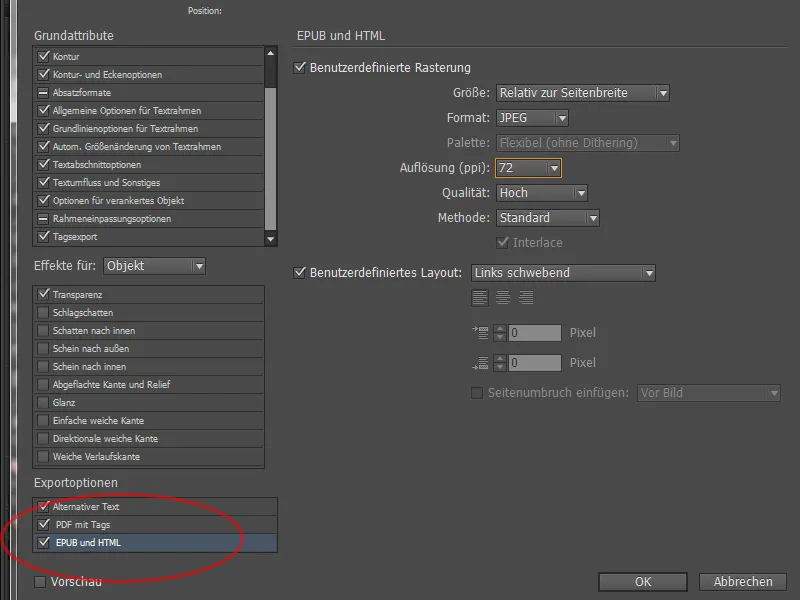
1.4 Penugasan Format dan CSS
Selain Format Objek, yang sekarang mendukung div-box dan dapat mengambil kode CSS, kita juga bisa bekerja lebih spesifik pada Format Paragraf dari versi sebelumnya. Secara detail, kita bisa menentukan berbagai tag-tag di sini. Jika kita memilih format paragraf h1 dengan Double-klik, dan turun ke Ekspor Tag, sekarang kita juga menetapkan tag yang sesuai untuk format tersebut. Demikian juga, di Detail Ekspor, dapat dilihat daftar apa saja yang akan terjadi dengan format paragraf tersebut. Perubahan di format paragraf akan langsung terlihat di sini.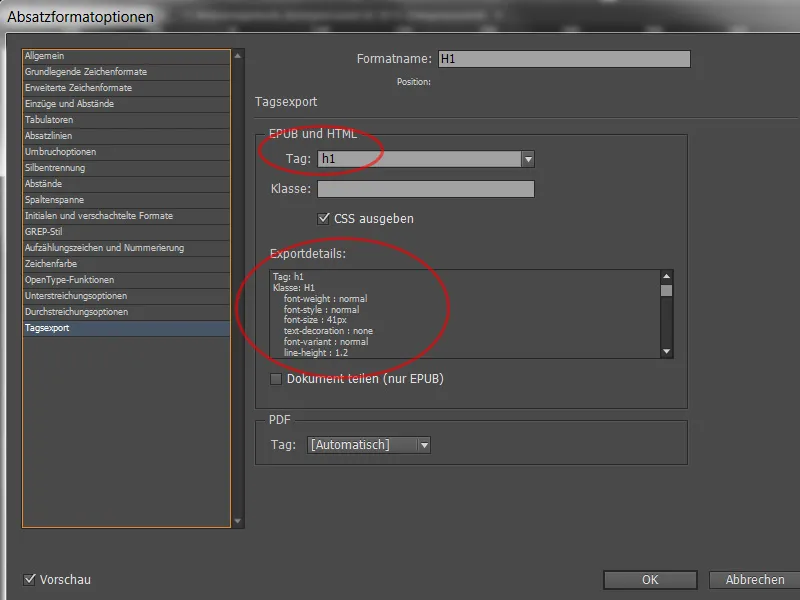
Jadi, sekarang banyak kode CSS dibuat saat diekspor. Seperti yang dijelaskan sebelumnya, kita dapat menentukan tag di Format Paragraf dan Format Karakter serta mengontrol Ekspor Tag. Sebagian besar format akan diturunkan, namun sebaliknya, ini berarti pengontrolan akan banyak memakan waktu. Itulah sebabnya, di panel Format Paragraf, ada opsi Edit Semua Tag Ekspor… yang dapat dipanggil ketika semuanya harus diedit secara keseluruhan.
Di sini, tag dapat dihubungkan kembali ke setiap format dan dengan cepat diperiksa apakah ada yang terlewat. Data yang tidak relevan dapat dikecualikan di sebelah kanan melalui kotak centang, agar tidak memunculkan terlalu banyak kode. Ini biasanya termasuk bingkai teks sederhana dan bingkai gambar sederhana. Dokumen ini dapat diekspor kembali seperti yang dijelaskan sebelumnya di Bab 1.1.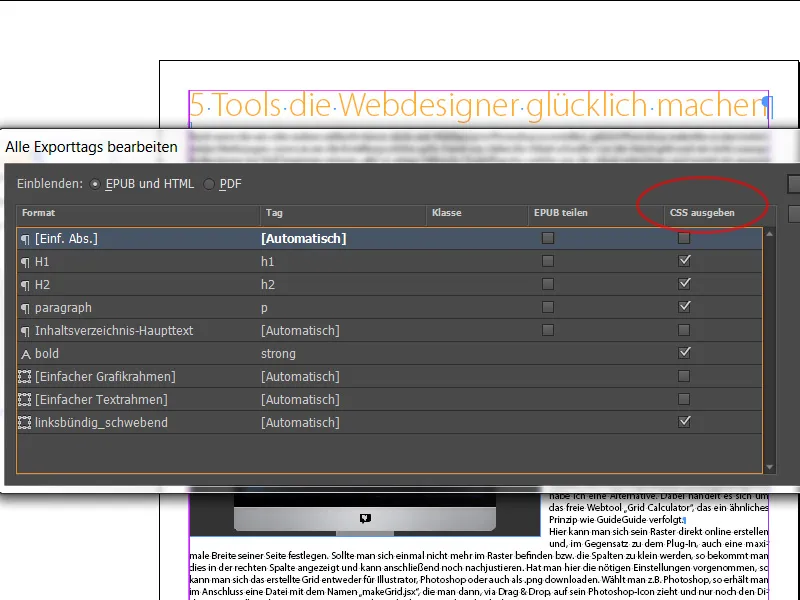
1.5 Kontrol ePUB
Untuk mengurai ePUB yang telah selesai, Anda akan menemukan banyak perangkat lunak di internet. Saya telah mengunduh perangkat lunak gratis Sigil untuk itu. Dengan Sigil, kontainer bisa dipisah menjadi bagian-bagiannya dan setiap spesifikasi yang diatur bisa dilihat dan diubah sesuai keinginan. Juga, daftar isi dapat ditemukan di sidebar kanan dan font serta gambar yang disematkan di sebelah kiri. Dengan satu klik di bagian atas Bilah Menu pada dua keriting terbuka Menu, kita bisa membuka tampilan teks sumber dengan berbagai karakter kriptis. Dengan pengetahuan yang sesuai, semua perubahan khusus dapat diadaptasi setelah dokumen diekspor.